主编帮您win10系统设置指定QQ好友上线提醒的技巧
win10系统是很多电脑用户首选的装机系统,然而有不少用户在使用过程中可能会碰到win10系统设置指定QQ好友上线提醒的情况。大部分用户电脑技术都是菜鸟水平,面对win10系统设置指定QQ好友上线提醒的问题,无法自行解决。不少用户都来咨询小编win10系统设置指定QQ好友上线提醒要怎么处理?其实可以根据以下步骤1、首先,打开QQ,输入你的账号密码,点击登录; 2、在QQ主面板找到最下面的图表,第二个有一个“设置”图表,点击进入到设置管理页面这样的方式进行电脑操作,就可以搞定了。下面就和小编一起看看解决win10系统设置指定QQ好友上线提醒问题详细的操作步骤:
1、首先,打开QQ,输入你的账号密码,点击登录;
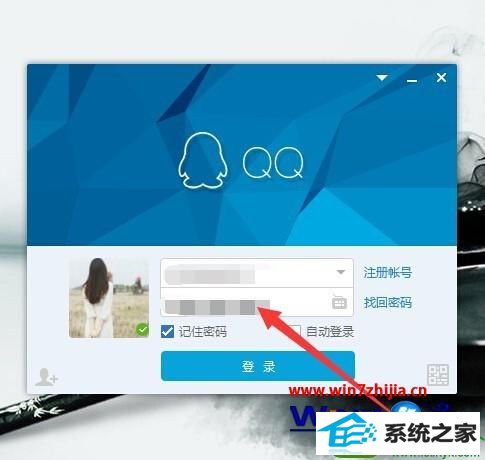
2、在QQ主面板找到最下面的图表,第二个有一个“设置”图表,点击进入到设置管理页面;
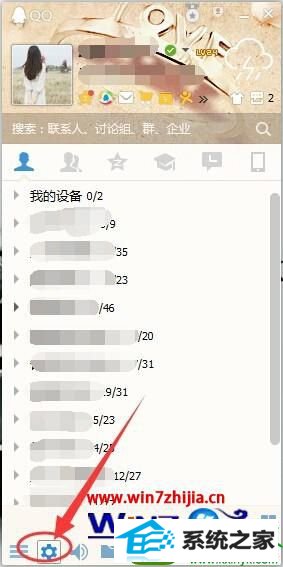
3、在系统设置页面,我们会看到左边有一个“提醒”模块,点击进入。然后我们就会发现有一个“好友上线提醒”功能;
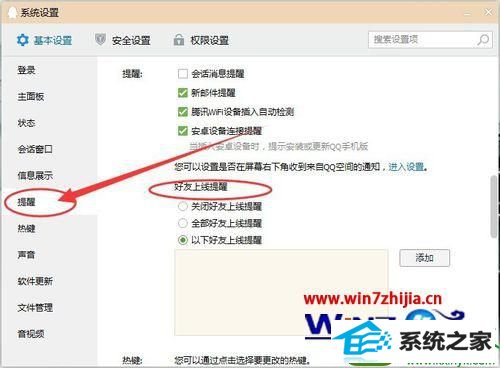
4、点击“好友上线提醒”功能的“添加”按钮,然后就可以进入到添加页面;
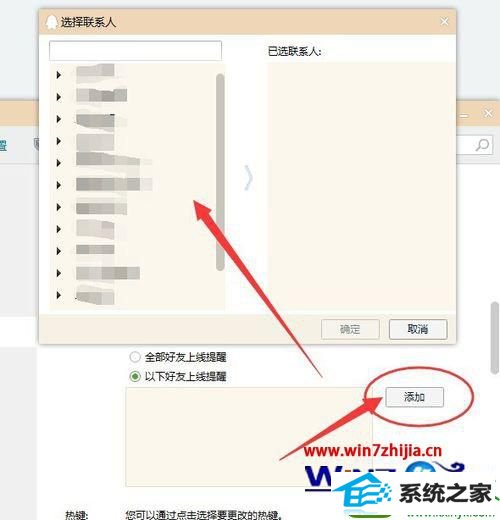
5、点开左边好友的分组栏,然后选择你想要添加关注好友上线提醒的人,选择好之后,好友会出现在右边栏目上,表示你已经选中,选择好之后点击下方的“确定”即可;
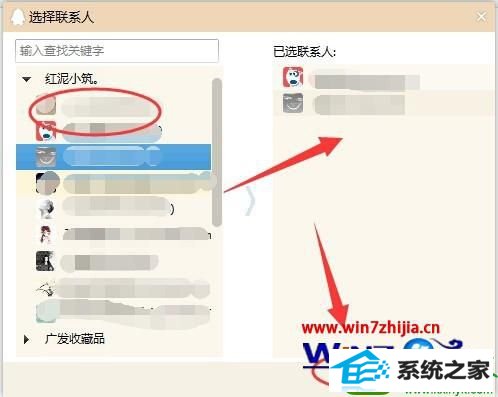
6、设置好之后可以返回系统设置,就会发现之前添加关注的好友已经出现在好友上线提醒栏目了。以后这些好友上线都会有提醒。
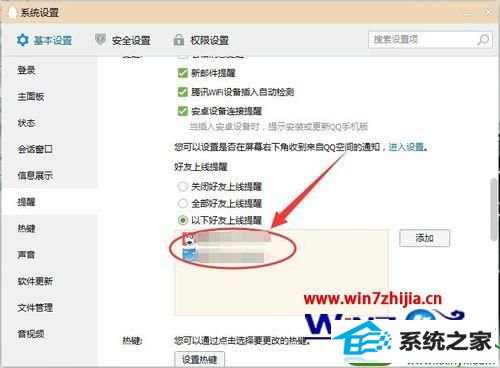
7、还有一个添加好友上线提醒的办法,只需要选中好友,然后鼠标右键点击一次,找到好友管理,在好友管理下拉框选中好友上线提醒即可,取消好友上线提醒只需要将勾去掉即可,或者直接在系统管理的提醒功能删除。
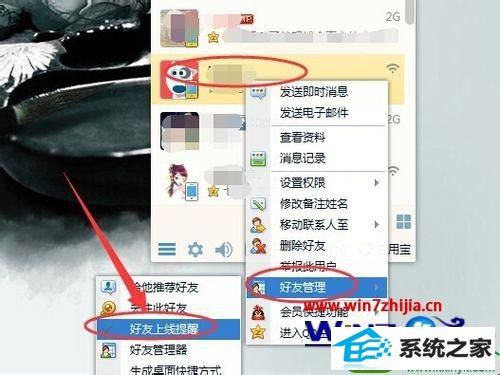
上述跟大家带来的就是关于win10 64位系统下设置指定QQ好友上线提醒的方法,感兴趣的用户可以参照上面的方法设置qq好友上线提醒了,希望能够帮助到大家。
- 1番茄花园Win7 32位 完整2021元旦装机版
- 2番茄花园Win7 标准装机版 2021.02(64位)
- 3电脑公司Windows xp 增强装机版 2020.10
- 4雨林木风Win10 完美中秋国庆版 2020.10(32位)
- 5萝卜家园Win10 极速装机版 2021.01(32位)
- 6雨林木风Windows10 32位 免费装机版 2020.10
- 7系统之家Ghost Win10 32位 经典装机版 2020.10
- 8深度技术Ghost WinXP 极速装机版 2020.11
- 9萝卜家园Win10 64位 极速2021五一装机版
- 10萝卜家园Ghost Win7 32位 经典装机版 2021.05
- 1win7系统下冰封王座怎么全屏显示
- 2win10系统驱动程序签名强制禁用的修复办法
- 3手把手帮你win10系统删除虚拟机操作系统的步骤
- 4技术员恢复win10系统迅雷无法边下载变播放出现0xFFFFFFEB(-21)错误的
- 5大神练习win10系统笔记本电脑图片文件无法显示预览的方法
- 6笔者练习win8系统玩cf穿越火线时出现闪屏的方案
- 7笔者研习win10系统qq游戏大厅登陆不上的步骤
- 8技术编辑帮你win10系统打开CMd命令提示“不是内部或者外部命令”的问
- 9大神还原win10系统开机提示windows检测到一个硬盘问题的教程
- 10win8.1系统升级win7出现modern setup host已经停止工作的具体方
- 11win10系统搜狗输入法打字时选框卡顿的处理教程
- 12win10系统提示无法载入rivatuner64.sys的恢复步骤
- 13快速处理win10系统彻底卸载Visual studio 2015的问题
- 14win7系统电脑开启wiFi网络分享的办法介绍
- 15win10系统wlan autoconfig服务无法启动提示错误1747的修复技巧
